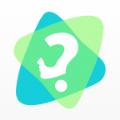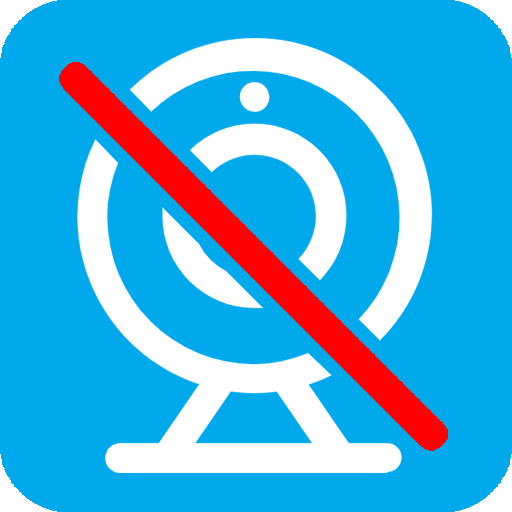智慧中小学如何投屏到电视
2025-09-09
来源:bjmtth
编辑:佚名
在智慧中小学平台上获取丰富学习资源后,若想在电视大屏上观看,享受更佳视觉体验,该如何操作呢?其实方法并不复杂。
确认电视支持投屏功能
首先要检查家中电视是否具备投屏能力。如今大多数智能电视都支持这一功能,可通过电视的设置菜单查找“投屏”选项来确认。若电视较老不支持,也可借助电视盒子等设备实现投屏。
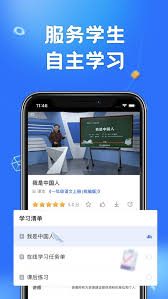
准备投屏设备
手机或平板电脑需与电视连接到同一无线网络。这是实现投屏的基础条件,稳定的网络能保障投屏过程流畅,避免卡顿。
开启投屏
手机端操作
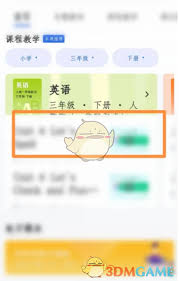
打开手机“设置”,找到“连接与共享”或类似选项,点击进入“投屏”功能。搜索可用设备,找到自家电视名称后点击进行连接。
智慧中小学app内投屏
打开智慧中小学app,播放想要投屏的课程视频。在视频播放界面,点击右上角的投屏图标,选择已连接的电视设备,视频画面便会实时投屏到电视上。
电脑端操作(部分情况适用)
若使用电脑观看智慧中小学课程,且电脑支持投屏。可按下windows+p组合键,选择“连接到无线显示器”,搜索电视设备并完成连接。然后在浏览器中打开智慧中小学网页版,播放课程进行投屏。
投屏过程中的注意事项
投屏时要确保设备电量充足,避免因电量过低导致投屏中断。同时,尽量减少网络中的其他设备占用带宽,保证投屏视频的清晰度和流畅度。若投屏出现问题,可尝试重新连接网络、重启投屏设备或电视,一般都能解决。
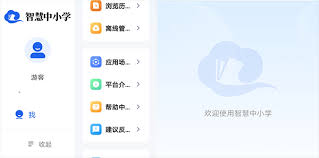
通过以上步骤,就能轻松将智慧中小学的内容投屏到电视上,一家人围坐观看学习,享受大屏学习的便利与乐趣,让学习变得更加轻松愉快。快来试试吧,开启大屏学习新体验。
相关下载
小编推荐
更多++